Jak vyzkoušet Windows 11 online
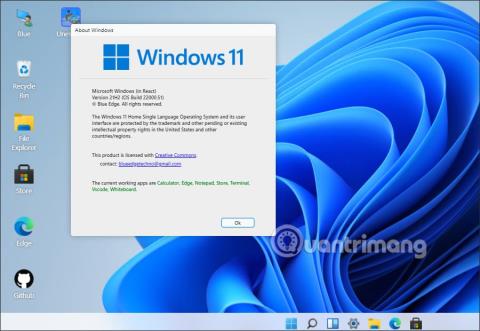
Pokud se chcete podívat na některé nové funkce ve Windows 11, ale nechcete je instalovat, můžete si Windows 11 vyzkoušet online podle článku níže.
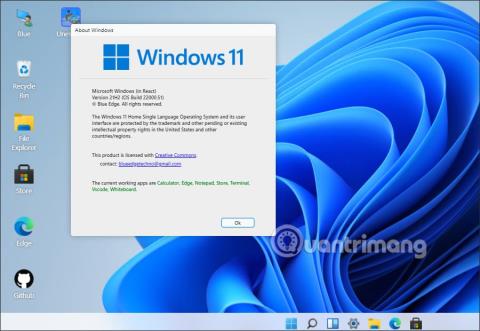
Uživatelé si mohou stáhnout systém Windows 11 a nainstalovat jej do svého počítače, aby mohli využívat funkce systému Windows 11. Ne každý však chce upgradovat systém Windows 11 , když to konfigurace počítače neumožňuje, nebo přemýšlí, zda upgradovat. Windows 11 nebo ne. Pokud se chcete podívat na některé nové funkce ve Windows 11 , ale nechcete je instalovat, můžete si Windows 11 vyzkoušet online podle článku níže.
Pokyny pro používání systému Windows 11 online
Krok 1:
Nejprve navštivte níže uvedený odkaz a přejděte na stránku zkušeností s Windows 11. Toto je webová verze Windows 11 autor blueedgetechno.
https://win11.blueedge.me/Krok 2:
Jakmile navštívíte tento web, uvidíte, jakou verzi Windows 11 používáte.
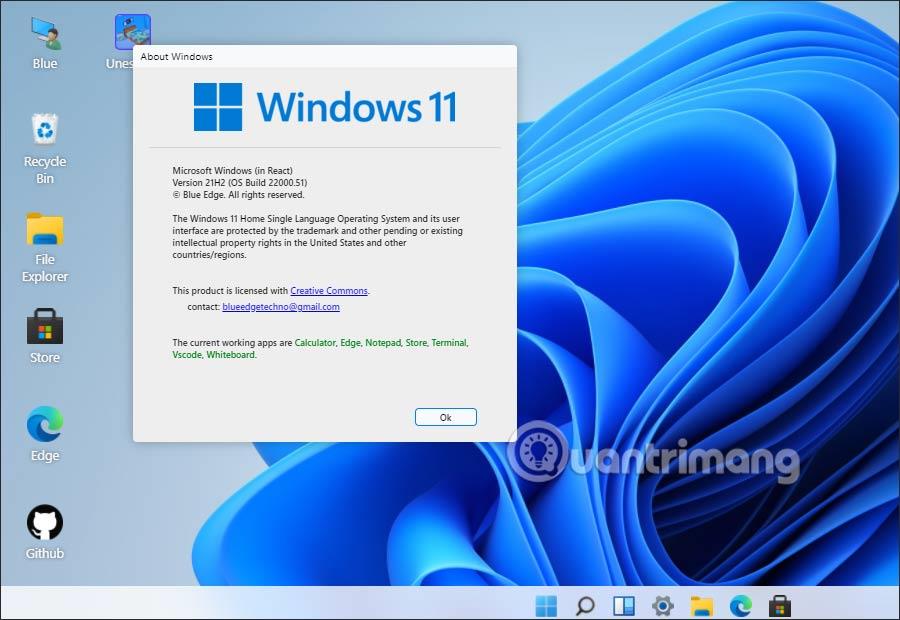
Krok 3:
Dále zažijeme Windows 11 jako obvykle. Vedle vpravo jsou některé aplikace, ke kterým máte přístup, jako je prohlížeč Edge a Windows Store. Níže jsou ikony nastavení v počítači.
Je vidět, že rozhraní i stavový řádek nabídek jsou navrženy podobně jako verze Windows 11.
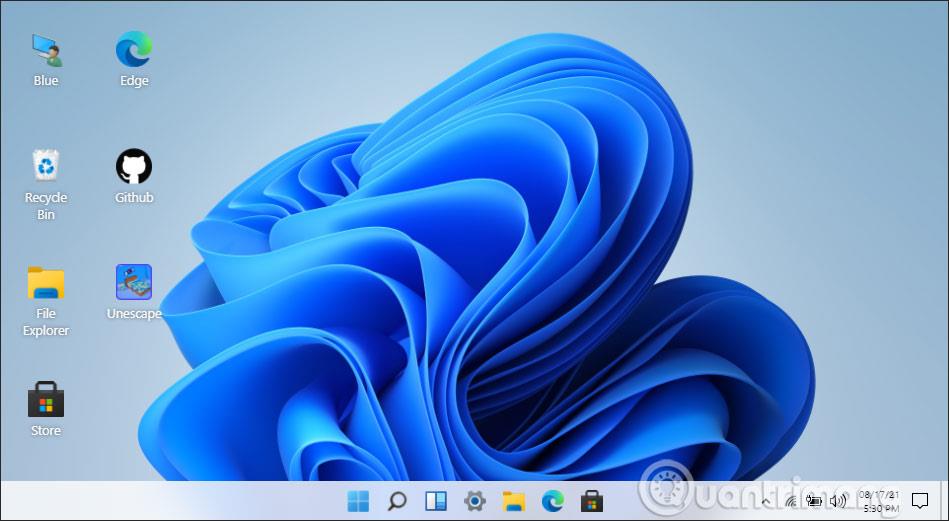
Krok 4:
Pokud například chcete zobrazit všechny dostupné aplikace ve Windows 11 , klikněte na ikonu nabídky Start pod hlavním panelem. Rozhraní se poté zobrazí jako níže.
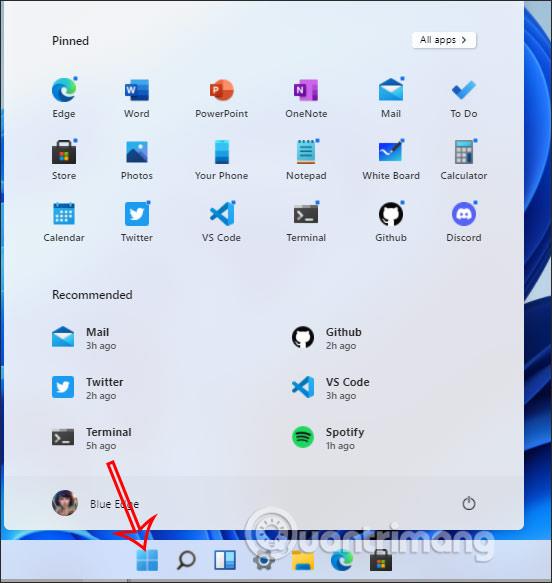
Když kliknete na prohlížeč Edge pro spuštění a poté přesunete myš na ikonu přiblížení rozhraní, uvidíte několik způsobů, jak uspořádat zobrazení okna prohlížeče, jak je uvedeno níže.
Obecně si prostřednictvím tohoto webu můžete trochu vizualizovat rozhraní Windows 11 a také změny v tomto operačním systému.
Kiosk Mode ve Windows 10 je režim pro použití pouze 1 aplikace nebo přístupu pouze k 1 webu s uživateli typu host.
Tato příručka vám ukáže, jak změnit nebo obnovit výchozí umístění složky Camera Roll ve Windows 10.
Úprava souboru hosts může způsobit, že nebudete moci přistupovat k Internetu, pokud soubor není správně upraven. Následující článek vás provede úpravou souboru hosts ve Windows 10.
Snížení velikosti a kapacity fotografií vám usnadní jejich sdílení nebo posílání komukoli. Zejména v systému Windows 10 můžete hromadně měnit velikost fotografií pomocí několika jednoduchých kroků.
Pokud nepotřebujete zobrazovat nedávno navštívené položky a místa z důvodu bezpečnosti nebo ochrany soukromí, můžete to snadno vypnout.
Microsoft právě vydal aktualizaci Windows 10 Anniversary Update s mnoha vylepšeními a novými funkcemi. V této nové aktualizaci uvidíte spoustu změn. Od podpory stylusu Windows Ink po podporu rozšíření prohlížeče Microsoft Edge byly výrazně vylepšeny také nabídky Start a Cortana.
Jedno místo pro ovládání mnoha operací přímo na systémové liště.
V systému Windows 10 si můžete stáhnout a nainstalovat šablony zásad skupiny pro správu nastavení Microsoft Edge a tato příručka vám ukáže postup.
Tmavý režim je rozhraní s tmavým pozadím ve Windows 10, které pomáhá počítači šetřit energii baterie a snižuje dopad na oči uživatele.
Hlavní panel má omezený prostor, a pokud pravidelně pracujete s více aplikacemi, může vám rychle dojít místo na připnutí dalších oblíbených aplikací.









